微信怎么把图片添加到表情
1、点击微信好友
打开进入微信主页面,在页面中选择一个【微信好友】并点击。

2、点击表情图标
切换到聊天页面之后,点击页面下方的【表情】图标。
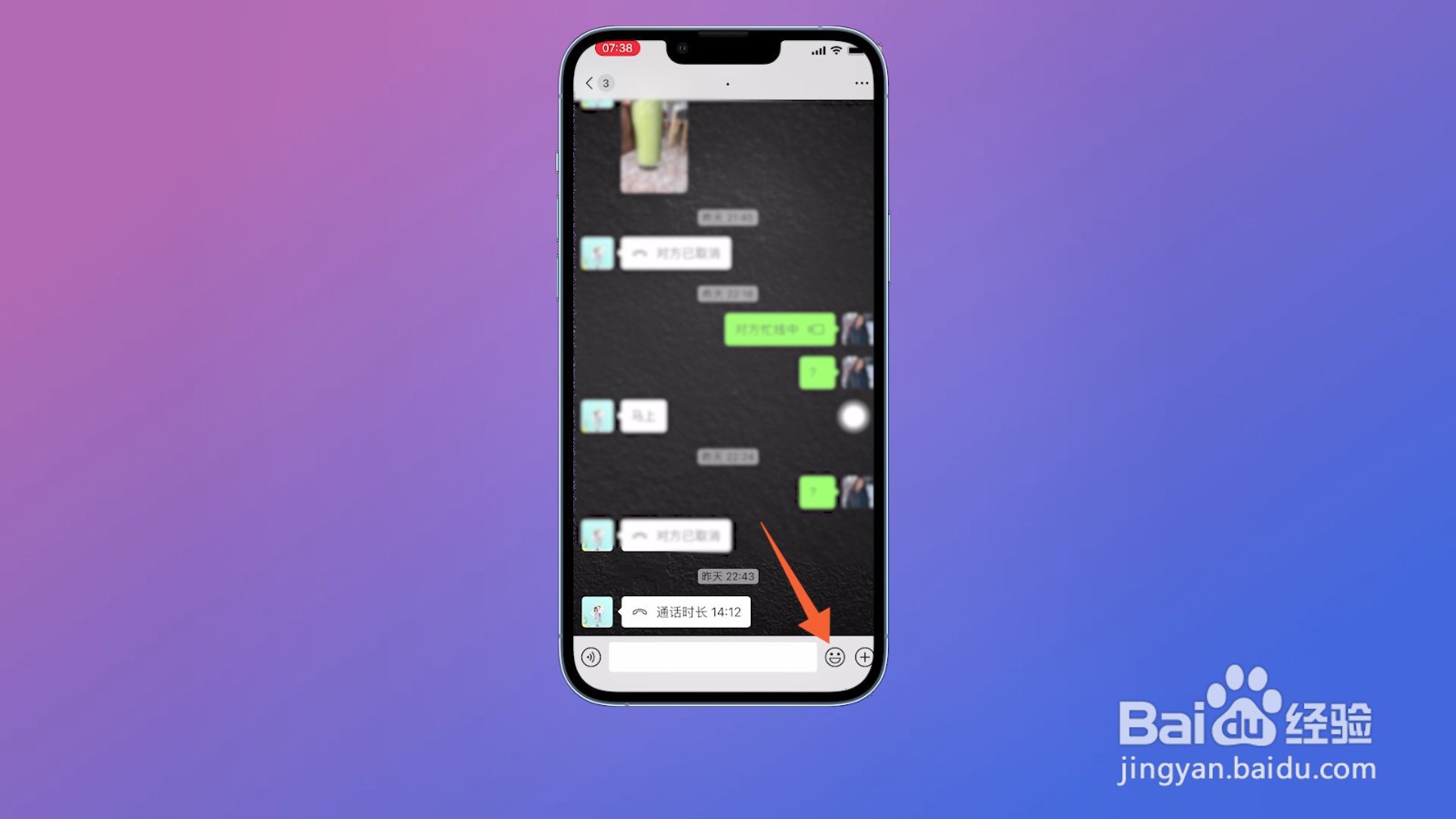
3、点击心形图标
将表情窗口打开之后,找到并点击菜单栏里面的【心形】图标。
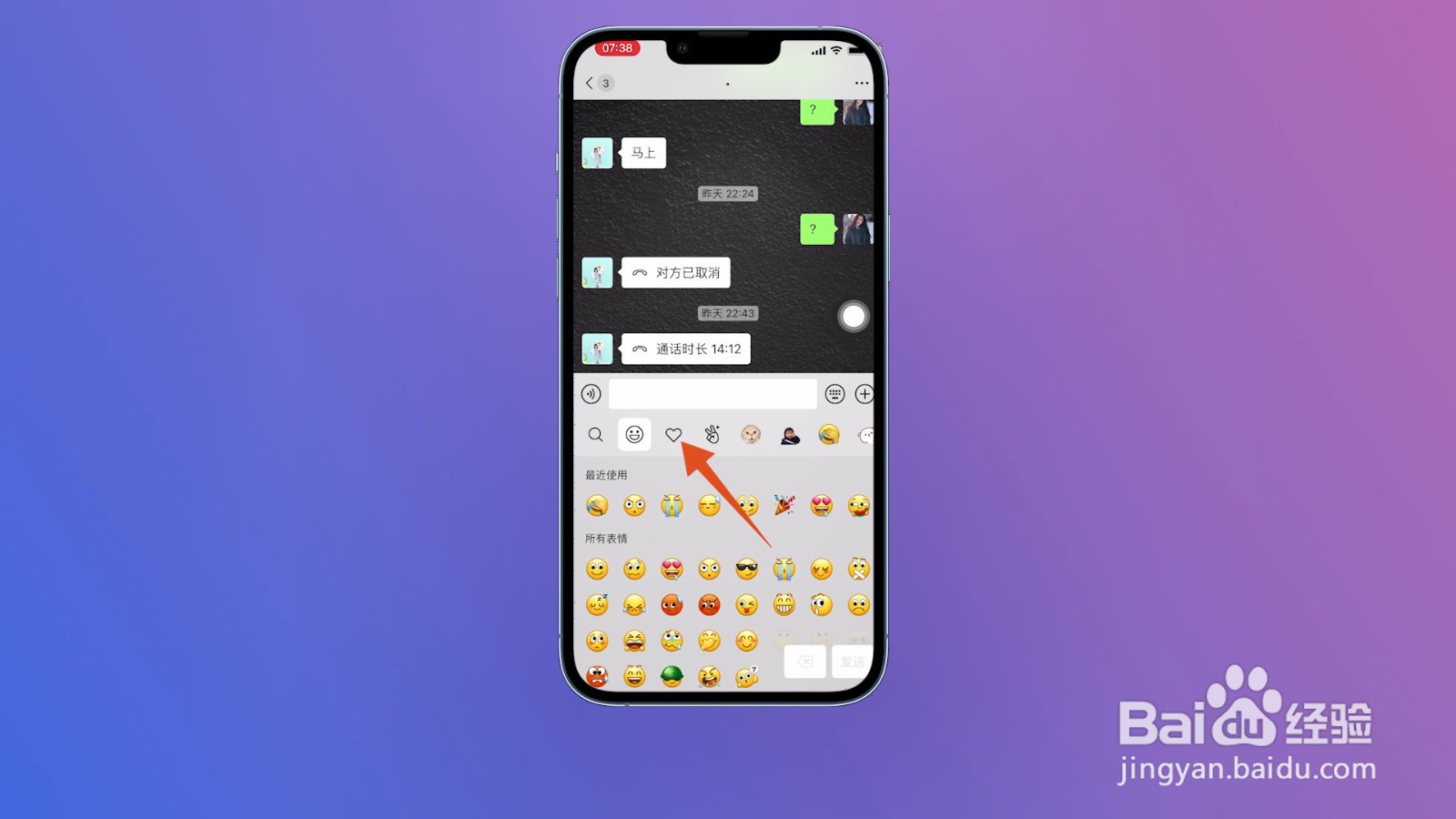
4、点击加号标识
切换到下一个页面之后,在窗口中点击【加号】图标。

5、点击上方加号
把添加单个表情页面打开之后,点击页面左上方位置的【加号】。
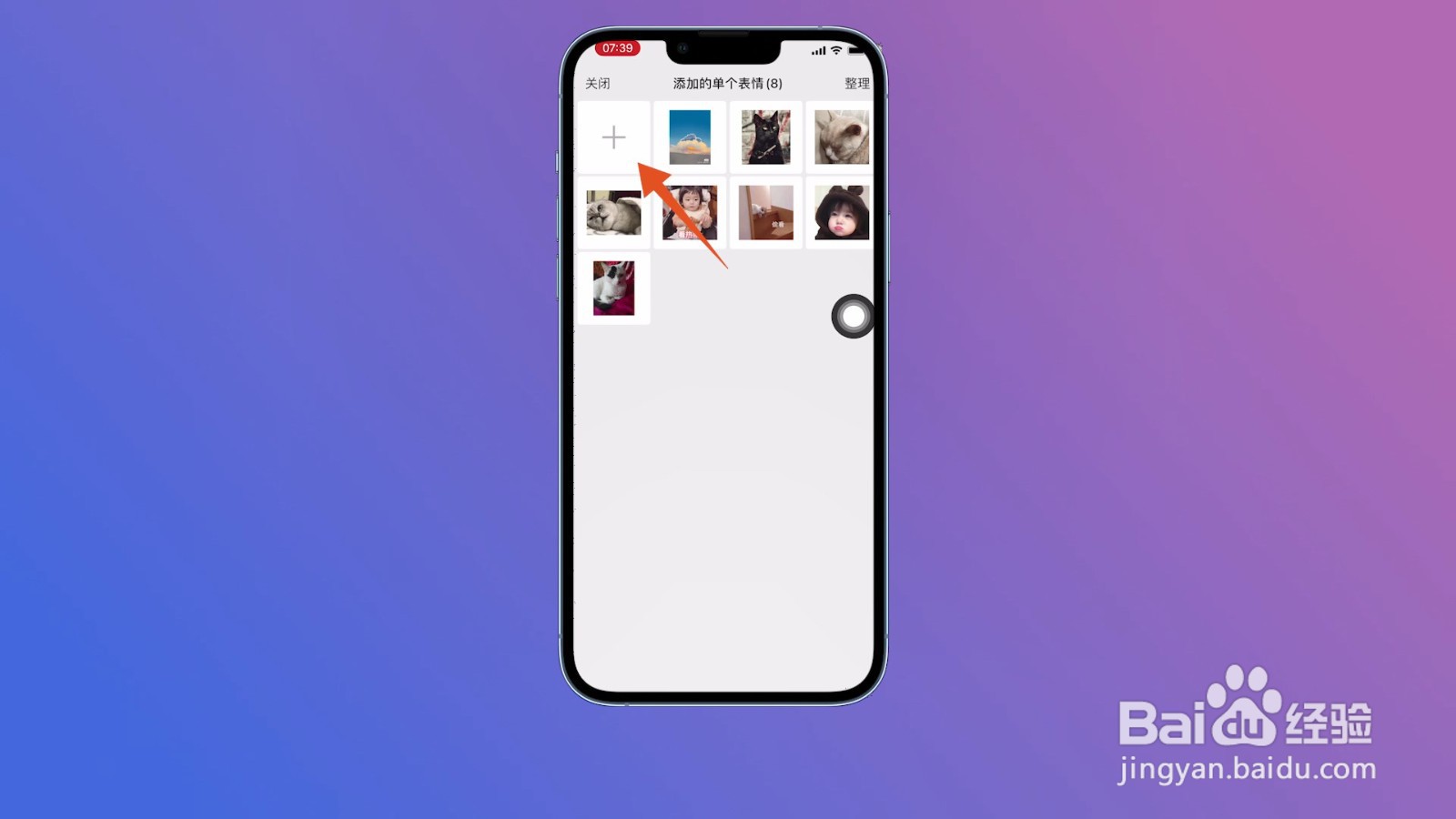
6、点击打开图片
进入相册之后,在相册中选择需要添加到表情的【图片】并点击。
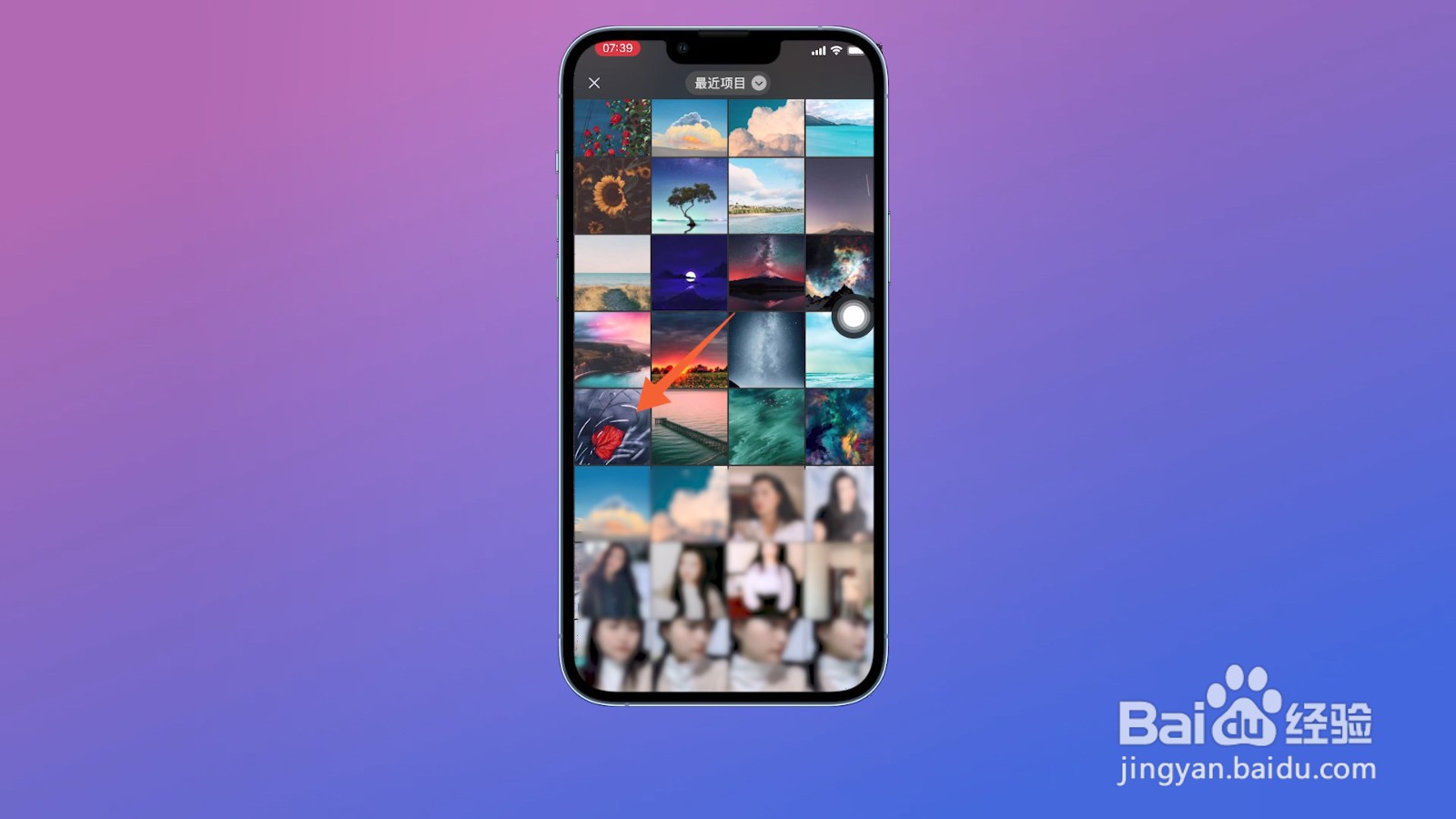
7、点击上方完成
将需要添加的图片打开后,点击页面右上角的【完成】按钮。

8、调节尺寸并确定
在下一个页面中调节图片尺寸,点击右下角的【确定】按钮即可。
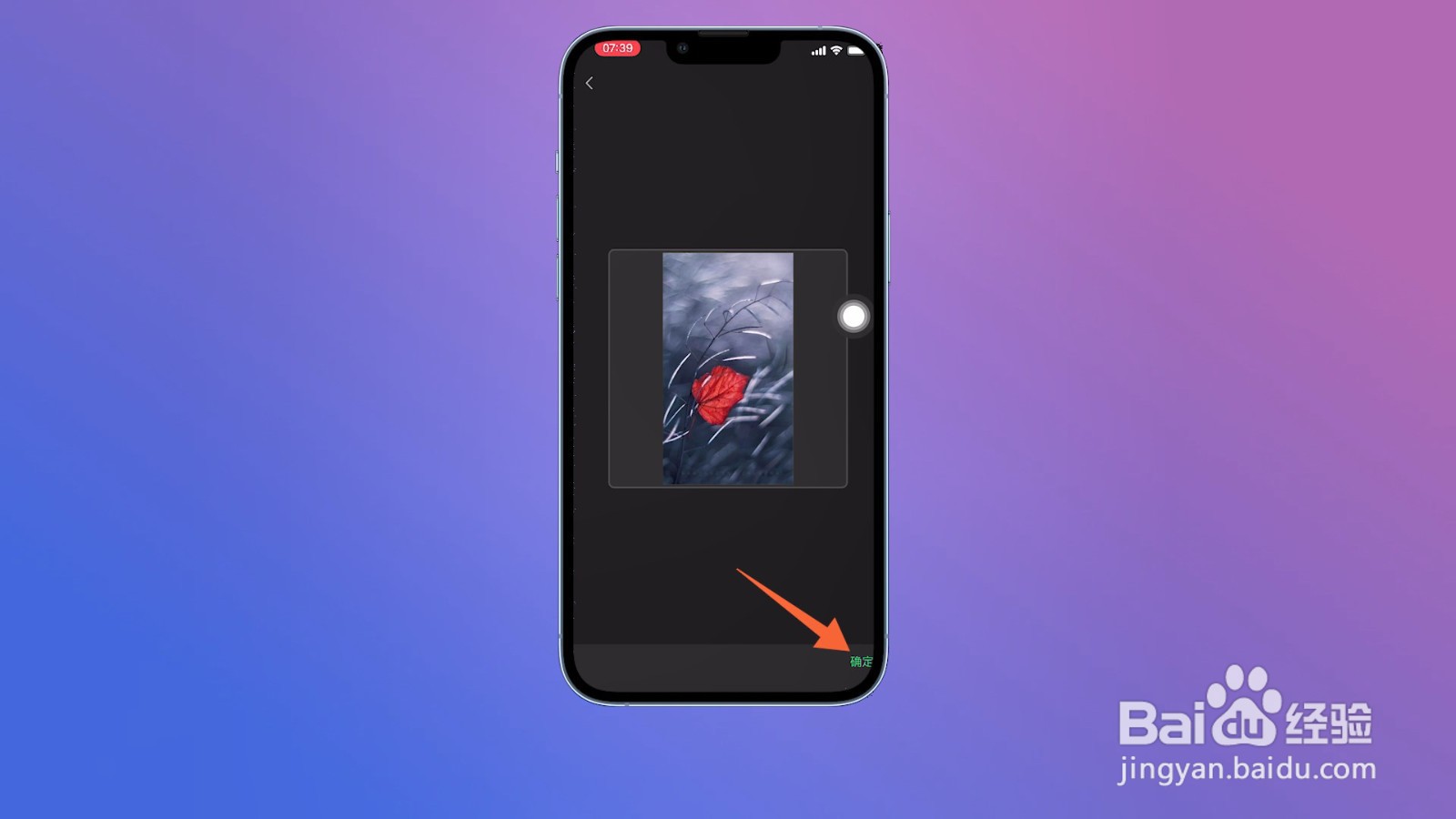
1、点击表情
打开进入微信个人中心页面,选择页面中的【表情】选项并点击。

2、点击小齿轮图标
切换至表情页面之后,点击页面右上角位置的【小齿轮】图标。

3、点击添加的单个表情
跳转到我的表情页面之后,点击页面上方位置的【添加的单个表情】。
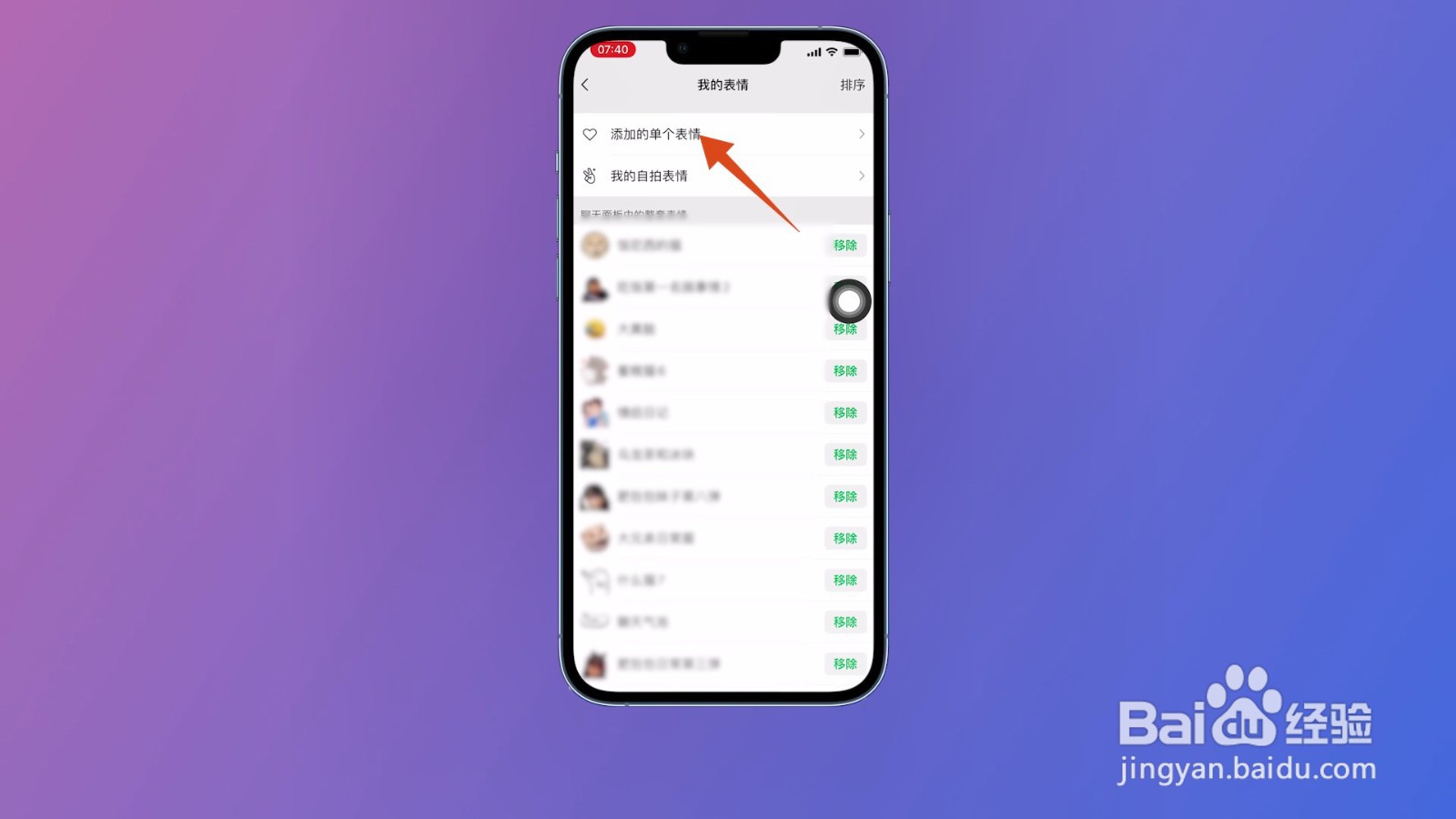
4、点击上方加号
进入下一个页面之后,点击页面左上角位置的【加号】标识。
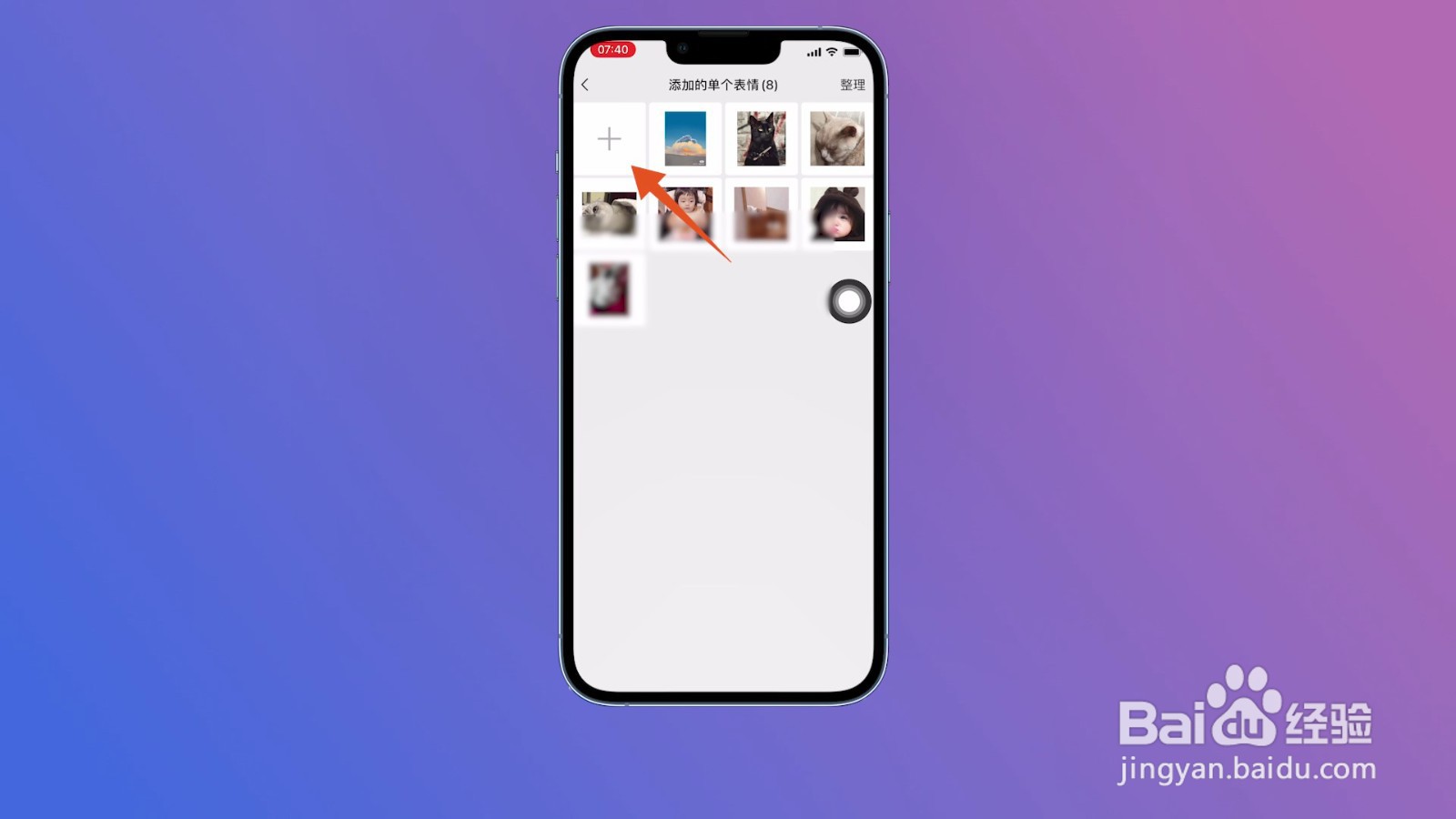
5、在相册打开图片
打开相册列表后,从相册里面选择喜欢的【图片】并打开。

6、点击完成并确定
把图片打开后,点击右上方的【完成】,在下一个页面调节图片并点击【确定】即可。
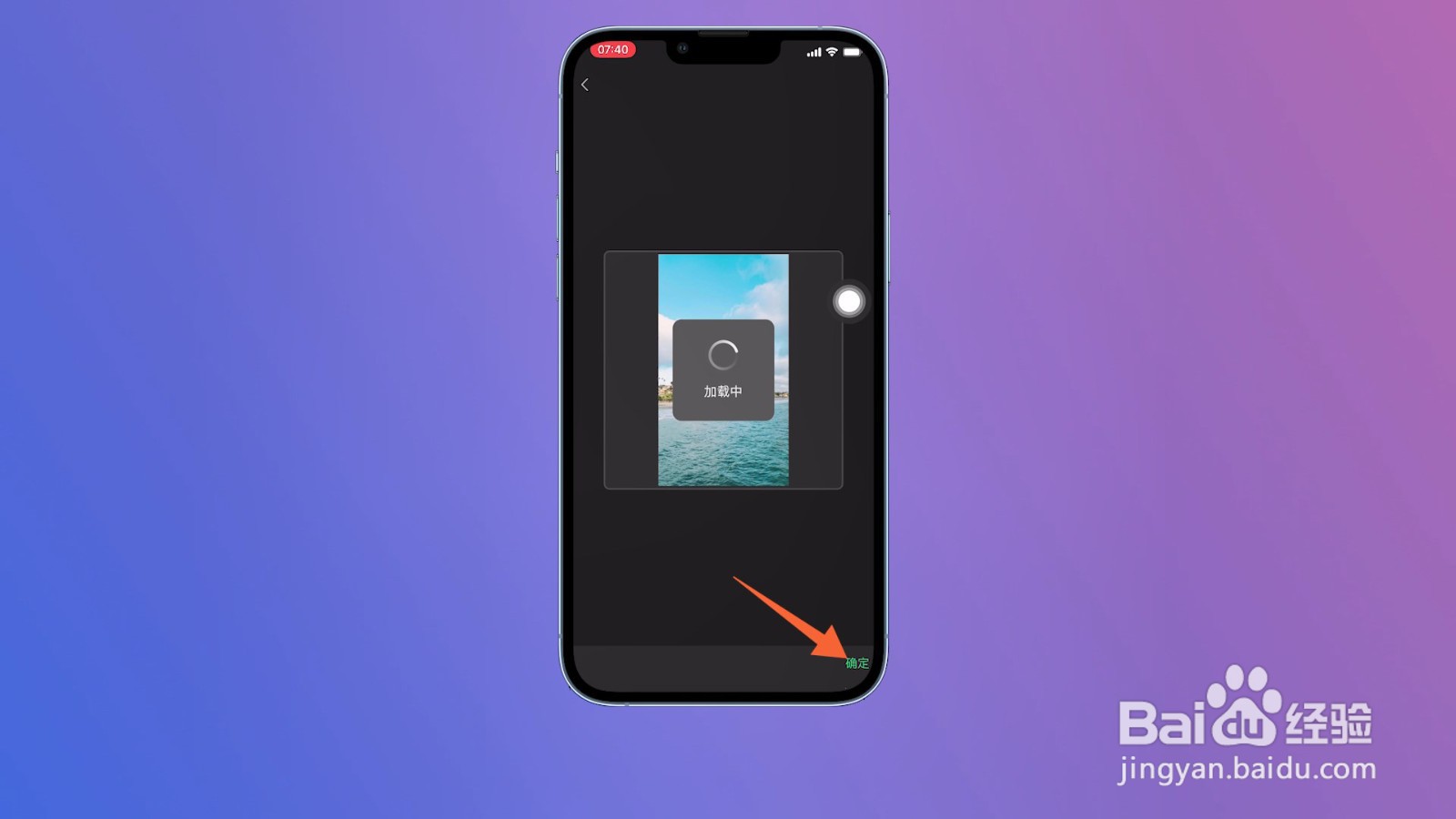
声明:本网站引用、摘录或转载内容仅供网站访问者交流或参考,不代表本站立场,如存在版权或非法内容,请联系站长删除,联系邮箱:site.kefu@qq.com。